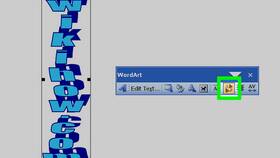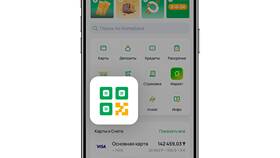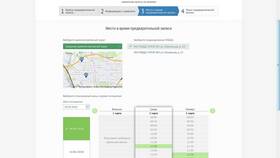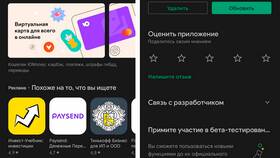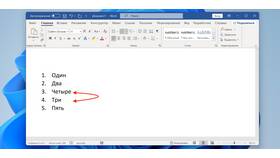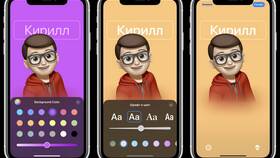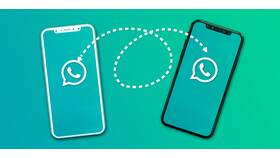Изменение направления текста в Word позволяет создавать документы с вертикальной ориентацией или текстом на языках с письмом справа налево. Рассмотрим основные способы изменения направления текста.
Содержание
Изменение направления страницы
| Версия Word | Действия |
| Word 2016-2021 | Разметка страницы → Ориентация → Альбомная/Книжная |
| Word 2013 | Макет страницы → Ориентация → Альбомная/Книжная |
| Word 2010 | Разметка страницы → Ориентация → Альбомная/Книжная |
Изменение направления текста в ячейках таблицы
- Выделите ячейку или несколько ячеек
- Перейдите на вкладку "Макет" (работа с таблицами)
- Найдите группу "Выравнивание"
- Нажмите кнопку "Направление текста"
- Выберите нужное направление (горизонтальное, вертикальное, повернутое)
Создание вертикального текста
- Метод 1: Вставка → Текстовое поле → Написать текст → Формат → Направление текста
- Метод 2: Вставка → WordArt → Выбрать стиль → Формат → Направление текста
- Метод 3: Таблица с одной ячейкой → Изменить направление текста в ячейке
Настройки для языков с письмом справа налево
| Элемент | Настройка |
| Направление текста | Разметка страницы → Направление текста |
| Выравнивание | Главная → Выравнивание по правому краю |
| Положение нумерации | Файл → Параметры → Дополнительно → Положение номера |
Изменение направления в отдельных разделах
- Выделите текст, для которого нужно изменить направление
- Перейдите в "Разметка страницы" → "Параметры страницы"
- Выберите нужное направление текста
- В выпадающем меню "Применить к" выберите "к выделенному тексту"
- Нажмите "ОК"
Полезные сочетания клавиш
- Ctrl+Alt+L: Выравнивание по левому краю
- Ctrl+Alt+R: Выравнивание по правому краю
- Ctrl+Shift+F6: Переключение между документами
Решение распространенных проблем
- Если кнопка направления текста неактивна: проверьте, не защищен ли документ
- Для сложных макетов используйте текстовые поля вместо обычного текста
- При печати проверьте настройки принтера на соответствие ориентации документа
- Для сохранения форматирования используйте формат PDF